Google Translate
TÁTO SLUŽBA MÔŽE OBSAHOVAŤ PREKLADY POSKYTOVANÉ SPOLOČNOSŤOU GOOGLE. SPOLOČNOSŤ GOOGLE SA ZRIEKA VŠETKÝCH ZÁRUK SÚVISIACICH S PREKLADMI, VÝSLOVNÝMI ALEBO MLČKY PREDPOKLADANÝMI, VRÁTANE AKÝCHKOĽVEK ZÁRUK PRESNOSTI, SPOĽAHLIVOSTI A AKÝCHKOĽVEK PREDPOKLADANÝCH ZÁRUK PREDAJNOSTI, VHODNOSTI NA KONKRÉTNY ÚČEL A NEPORUŠOVANIA PRÁV.
Referenčné príručky spoločnosti Nikon Corporation (ďalej uvádzané ako „Nikon“) boli preložené kvôli vášmu pohodliu pomocou prekladateľského softvéru poskytovaného prostredníctvom Google Translate. Na poskytnutie presného prekladu sa vyvinulo primerané úsilie, avšak žiadny automatický preklad nie je dokonalý ani nie je určený na náhradu ľudských prekladateľov. Preklady sa poskytujú ako služba pre používateľov referenčných príručiek spoločnosti Nikon, pričom sa poskytujú „tak, ako sú“. Neposkytuje sa žiadna záruka akéhokoľvek druhu, či už výslovná alebo mlčky predpokladaná, čo sa týka presnosti, spoľahlivosti alebo správnosti akýchkoľvek prekladov z angličtiny do ktoréhokoľvek iného jazyka. Určitý obsah (napríklad obrázky, videá, formát Flash Video atď.) sa nemusí presne preložiť kvôli obmedzeniam prekladového softvéru.
Oficiálny text je anglická verzia referenčných príručiek. Žiadne nezrovnalosti či rozdiely vytvorené v rámci prekladu nie sú záväzné a nemajú žiadny právny účinok na účely zhody alebo vynútenia. Ak máte nejaké otázky týkajúce sa presnosti informácií obsiahnutých v preložených referenčných príručkách, pozrite si verziu príručiek v anglickom jazyku, ktorá je oficiálnou verziou.
Volič režimov
Otáčaním voliča režimov si vyberte z nasledujúcich režimov:
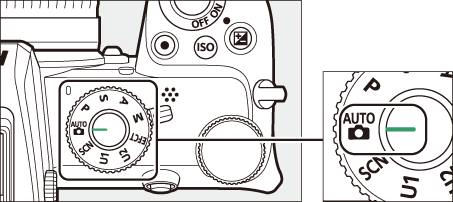
Volič režimov
- b Auto : Režim „zamier a vypni“, v ktorom fotoaparát nastavuje expozíciu a odtieň ( 0 Fotografovanie ( režim b ) , Snímanie filmov ( režim b ) ).
- P Programovaná automatika : Fotoaparát nastaví rýchlosť uzávierky a clonu pre optimálnu expozíciu. Odporúča sa pre momentky a v iných situáciách, v ktorých je málo času na úpravu nastavení fotoaparátu.
- S Automatický režim s prioritou uzávierky : Vyberiete rýchlosť uzávierky; fotoaparát zvolí clonu pre najlepšie výsledky. Použite na zmrazenie alebo rozmazanie pohybu.
- A Automatický režim s prioritou clony : Vy si zvolíte clonu; fotoaparát zvolí rýchlosť uzávierky na dosiahnutie najlepších výsledkov. Použite na rozostrenie pozadia alebo zaostrenie popredia aj pozadia.
- M Manual : Môžete ovládať rýchlosť uzávierky aj clonu. Pre dlhodobé expozície nastavte rýchlosť uzávierky na „bulb“ alebo „time“.
- EFCT Špeciálne efekty : Fotografujte s pridanými špeciálnymi efektmi.
- U1/U2 Režimy používateľských nastavení : Priraďte často používané nastavenia týmto pozíciám na rýchle vyvolanie.
- Scéna SCN : Použite pre objekty zvoleného typu.
P: Programovaná automatika
V tomto režime fotoaparát automaticky upraví rýchlosť uzávierky a clonu podľa vstavaného programu, aby sa zabezpečila optimálna expozícia vo väčšine situácií. Rôzne kombinácie rýchlosti uzávierky a clony, ktoré vytvárajú rovnakú expozíciu, je možné zvoliť otáčaním hlavného príkazového voliča („flexibilný program“). Keď je aktívny flexibilný program, zobrazuje sa indikátor flexibilného programu ( U ). Ak chcete obnoviť predvolené nastavenia rýchlosti uzávierky a clony, otáčajte hlavným príkazovým voličom, kým sa indikátor prestane zobrazovať, vyberte iný režim alebo vypnite fotoaparát.
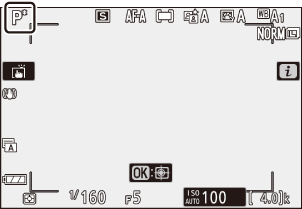
S: Automatický režim s prioritou uzávierky
V automatickom režime s prioritou uzávierky vyberáte rýchlosť uzávierky, zatiaľ čo fotoaparát automaticky vyberie clonu, ktorá vytvorí optimálnu expozíciu. Ak chcete vybrať rýchlosť uzávierky, otočte hlavný príkazový volič. Rýchlosť uzávierky je možné nastaviť na hodnoty od 30 s do 1/4000 s .
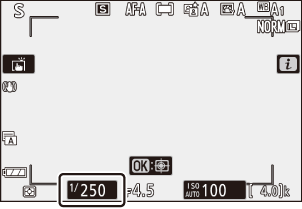
A: Automatický režim s prioritou clony
V automatickom režime s prioritou clony si vyberáte clonu, zatiaľ čo fotoaparát automaticky vyberie rýchlosť uzávierky, ktorá vytvorí optimálnu expozíciu. Ak chcete vybrať clonu medzi minimálnou a maximálnou hodnotou objektívu, otočte pomocný príkazový volič.
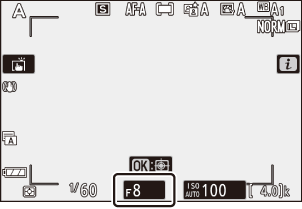
Nastavenia expozície režimu filmu
V režime videozáznamu je možné upraviť nasledujúce nastavenia expozície:
| Režim | Clona | Rýchlosť uzávierky | Citlivosť ISO |
|---|---|---|---|
| P , S1 | — | — | — 2 |
| A | 4 | — | — 2 |
| M | 4 | 4 | 4 3 |
Expozícia pre režim S je ekvivalentná s režimom P .
Hornú hranicu citlivosti ISO je možné vybrať pomocou možnosti Nastavenie citlivosti ISO > Maximálna citlivosť v ponuke snímania videozáznamu.
Ak je v ponuke snímania videosekvencií vybratá možnosť Zapnuté pre nastavenia citlivosti ISO > Automatické ovládanie ISO (režim M) , horný limit citlivosti ISO je možné zvoliť pomocou možnosti Maximálna citlivosť .
M: Manuál
V režime manuálnej expozície ovládate rýchlosť uzávierky aj clonu. Otáčaním hlavného príkazového voliča vyberte rýchlosť uzávierky a pomocným príkazovým voličom nastavte clonu. Rýchlosť uzávierky je možné nastaviť na hodnoty medzi 30 s a 1/4000 s , alebo je možné uzávierku ponechať otvorenú na neurčito pre dlhú expozíciu ( 0 Dlhodobé expozície ). Clonu možno nastaviť na hodnoty medzi minimálnou a maximálnou hodnotou pre objektív. Na kontrolu expozície použite indikátory expozície.
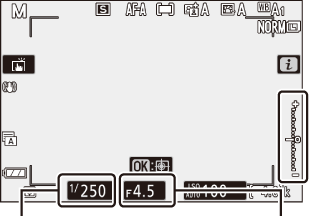
Rýchlosť uzávierky
Clona
Indikátory expozície ukazujú, či by bola fotografia pri aktuálnych nastaveniach podexponovaná alebo preexponovaná. V závislosti od možnosti zvolenej pre užívateľské nastavenie b1 ( kroky EV pre ovládanie expozície ) sa miera podexponovania alebo preexponovania zobrazí v prírastkoch po 1/3 alebo 1/2 EV. Ak sú prekročené limity systému merania expozície, displeje budú blikať.
| Displej | Vlastné nastavenie b1 nastavené na „1/3 kroku“ | ||
|---|---|---|---|
| Optimálna expozícia | Podexponované o 1/3 EV | Preexponované o viac ako 3 EV | |
| Monitor |  |
 |
 |
| Hľadáčik |  |
 |
 |
Automatické ovládanie citlivosti ISO (režim M )
Ak je aktivované automatické ovládanie citlivosti ISO ( 0 Automatické ovládanie citlivosti ISO ), citlivosť ISO sa automaticky nastaví na optimálnu expozíciu pri zvolenej rýchlosti uzávierky a clone.
Dlhodobé expozície
Vyberte nasledujúce rýchlosti uzávierky pre dlhodobé expozície pohybujúcich sa svetiel, hviezd, nočnej scenérie alebo ohňostrojov.
- Bulb : Uzávierka zostáva otvorená, kým je stlačené tlačidlo spúšte (všimnite si, že táto možnosť funguje rovnakým spôsobom ako „čas“, keď sa fotoaparát používa s voliteľným diaľkovým ovládačom ML-L7).
- Time : Expozícia sa spustí po stlačení tlačidla spúšte a skončí po druhom stlačení tlačidla.

- Rýchlosť uzávierky : Bulb (expozícia 35 sekúnd)
- Clona : f/25
Aby ste predišli rozmazaniu, pripevnite fotoaparát na statív. Nikon tiež odporúča používať plne nabitú batériu, aby sa predišlo strate energie pri otvorenej uzávierke. Upozorňujeme, že pri dlhých expozíciách môže byť prítomný šum (svetlé body, náhodne rozmiestnené jasné pixely alebo hmla). Jasné body a hmlu možno znížiť výberom možnosti Zapnuté pre NR s dlhou expozíciou v ponuke snímania fotografií.
-
Pripravte fotoaparát.
Upevnite fotoaparát na statív alebo ho položte na stabilný rovný povrch.
-
Zvoľte režim M.
Otočte volič režimov do polohy M.
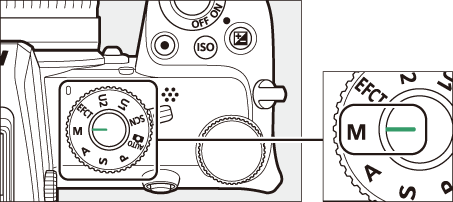
-
Vyberte rýchlosť uzávierky.
Otáčaním hlavného príkazového voliča vyberte rýchlosť uzávierky Bulb alebo Time .
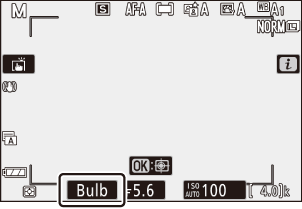
Žiarovka
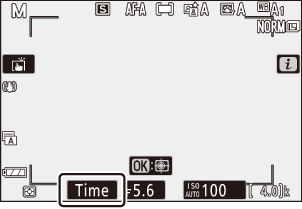
Čas
-
Otvorte uzávierku.
Bulb : Po zaostrení úplne stlačte tlačidlo spúšte. Držte tlačidlo spúšte stlačené, kým sa expozícia nedokončí.
Čas : Po zaostrení úplne stlačte tlačidlo spúšte.
-
Zatvorte uzávierku.
Bulb : Zložte prst z tlačidla spúšte.
Time : Stlačte tlačidlo spúšte úplne nadol.
Používateľské nastavenia: Režimy U1 a U2
Priraďte často používané nastavenia pozíciám U1 a U2 na prepínači režimu.
Ukladanie používateľských nastavení
Ak chcete uložiť nastavenia, postupujte podľa nasledujúcich krokov:
-
Upravte nastavenia.
Vykonajte požadované úpravy nastavení fotoaparátu vrátane:
- možnosti ponuky fotografovania,
- možnosti ponuky snímania videa,
- Vlastné nastavenia a
- režim snímania, rýchlosť uzávierky (režimy S a M ), clona (režimy A a M ), flexibilný program (režim P ), kompenzácia expozície a automatický bracketing.
-
Vyberte položku Uložiť nastavenia používateľa .
V ponuke nastavení zvýraznite položku Save user settings (Uložiť používateľské nastavenia) a stlačte tlačidlo 2 .
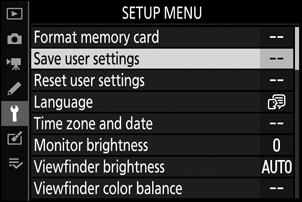
-
Vyberte polohu.
Zvýraznite Save to U1 alebo Save to U2 a stlačte 2 .
-
Uložiť používateľské nastavenia.
Zvýraznite položku Save settings (Uložiť nastavenia) a stlačením tlačidla J priraďte nastavenia zvolené v kroku 1 polohe prepínača režimu vybratej v kroku 3.
Vyvolanie používateľských nastavení
Otočením voliča režimov do polohy U1 alebo U2 sa vyvolajú nastavenia, ktoré boli v danej polohe naposledy uložené.
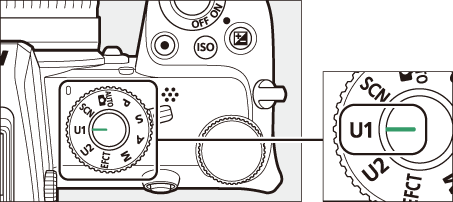
Resetovanie používateľských nastavení
Ak chcete obnoviť nastavenia pre U1 alebo U2 na predvolené hodnoty:
-
Vyberte možnosť Obnoviť nastavenia používateľa .
V ponuke nastavenia zvýraznite položku Reset user settings a stlačte 2 .
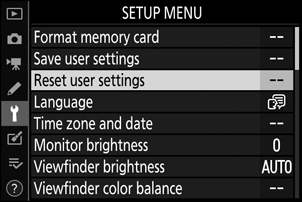
-
Vyberte polohu.
Zvýraznite Reset U1 alebo Reset U2 a stlačte 2 .
-
Obnoviť používateľské nastavenia.
Zvýraznite Reset a stlačte J , aby ste obnovili predvolené nastavenia pre vybratú pozíciu. Fotoaparát bude fungovať v režime P.
h (režimy scény)
Fotoaparát ponúka výber „scénických“ režimov. Výber režimu scény automaticky optimalizuje nastavenia tak, aby vyhovovali zvolenej scéne, vďaka čomu je kreatívne fotografovanie tak jednoduché, ako je výber režimu, zarámovanie snímky a snímanie podľa popisu v časti „Snímanie fotografií ( režim b )“ ( 0 Fotografovanie ( režim b ) ).
Nasledujúce scény je možné zvoliť otočením voliča režimov do polohy h a otáčaním hlavného príkazového voliča, kým sa na monitore nezobrazí požadovaná scéna.
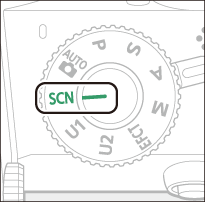
Volič režimov
+
+
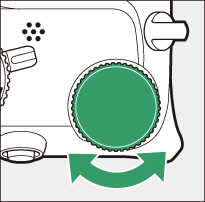
Hlavný príkazový volič
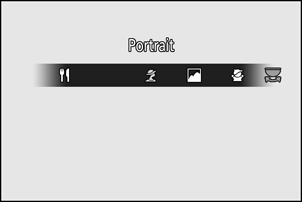
Monitor
| k | Portrét |
|---|---|
| l | Krajina |
| p | Dieťa |
| m | Šport |
| n | Zväčšenie |
| o | Nočný portrét |
| r | Nočná Krajina |
| s | Party/Indoor |
| t | Pláž/Sneh |
|---|---|
| d | Západ slnka |
| e | Súmrak/Úsvit |
| f | Portrét domáceho maznáčika |
| g | Svetlo sviečok |
| j | Rozkvitnúť |
| z | Farby jesene |
| 0 | Jedlo |
k Portrét

Použite na portréty s jemnými, prirodzene vyzerajúcimi tónmi pleti. Ak je objekt ďaleko od pozadia alebo sa použije teleobjektív, detaily pozadia sa zjemnia, aby kompozícia získala dojem hĺbky.
l Krajina

Použite pre živé zábery krajiny pri dennom svetle.
p Dieťa

Použite na momentky detí. Oblečenie a detaily pozadia sú vykreslené živo, zatiaľ čo tóny pleti zostávajú jemné a prirodzené.
m Šport

Krátke časy uzávierky zmrazia pohyb pre dynamické športové zábery, na ktorých hlavný objekt jasne vynikne.
n Zblízka

Použite na detailné zábery kvetov, hmyzu a iných malých predmetov.
o Nočný portrét

Použite na prirodzenú rovnováhu medzi hlavným objektom a pozadím pri portrétoch nasnímaných pri slabom osvetlení.
r Nočná krajina

Znížte šum a neprirodzené farby pri fotografovaní nočnej krajiny vrátane pouličného osvetlenia a neónových nápisov.
s Party/Indoor

Zachyťte efekty vnútorného osvetlenia pozadia. Používa sa na večierky a iné vnútorné scény.
t Pláž/sneh

Zachyťte jas slnkom zaliatych plôch vody, snehu alebo piesku.
d Západ slnka

Zachováva hlboké odtiene pri západoch a východoch slnka.
e Súmrak/úsvit

Zachová farby viditeľné pri slabom prirodzenom svetle pred úsvitom alebo po západe slnka.
f Portrét domáceho maznáčika

Použite na portréty aktívnych domácich zvierat.
g Svetlo sviečok

Pre fotografie zhotovené pri svetle sviečky.
j Rozkvitnúť

Použite na polia s kvetmi, rozkvitnuté sady a iné krajiny s rozľahlými kvetmi.
z Farby jesene

Zachytáva žiarivo červené a žlté jesenné lístie.
0 Jedlo

Používa sa na živé fotografie jedla.
q (režimy špeciálnych efektov)
Pri fotografovaní a snímaní videozáznamov je možné použiť špeciálne efekty.
Nasledujúce efekty je možné zvoliť otočením voliča režimu do polohy q a otáčaním hlavného príkazového voliča, kým sa na monitore nezobrazí požadovaná možnosť.
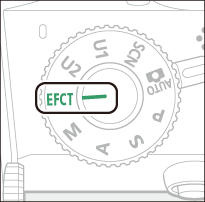
Volič režimov
+
+
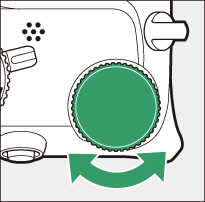
Hlavný príkazový volič
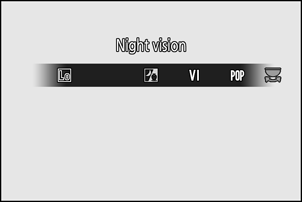
Monitor
| 4 | Nočné videnie |
|---|---|
| V | Super živé |
| T | Pop |
| U | Foto Ilustračné |
| 5 | Efekt hračkárskeho fotoaparátu |
| 6 | Efekt miniatúry |
|---|---|
| 7 | Selektívna farba |
| 1 | Silueta |
| 2 | High Key |
| 3 | Nízky kľúč |
Veľkosti filmových snímok 1920 × 1080 120p, 1920 × 1080 100p a spomalené 1920 × 1080 nie sú dostupné v režime q .
4 Nočné videnie

Použite v tme na záznam monochromatických obrázkov pri vysokej citlivosti ISO.
V Super Vivid

Celková sýtosť a kontrast sa zvýšia pre živší obraz.
T Pop

Celková sýtosť je zvýšená pre živší obraz.
U Foto Ilustračné

Zaostrenie obrysov a zjednodušenie farbenia pre efekt plagátu. Stlačením J upravte nastavenia ( 0 Úprava nastavení U (fotografická ilustrácia) ).
5 Efekt hračkárskeho fotoaparátu

Vytvárajte fotografie a filmy so sýtosťou a periférnym osvetlením podobným obrázkom nasnímaným hračkárskym fotoaparátom. Stlačením J upravte nastavenia ( 0 Úprava nastavení 5 (Efekt hračkárskeho fotoaparátu) ).
6 Efekt miniatúry

Vytvorte fotografie, ktoré vyzerajú ako obrázky diorám. Funguje najlepšie pri snímaní z vysokého uhla pohľadu. Stlačením J upravte nastavenia ( 0 Úprava nastavení 6 (Miniatúrny efekt) ).
7 Selektívna farba

Všetky farby okrem vybratých farieb sa zaznamenávajú čiernobielo. Stlačením J upravte nastavenia ( 0 Úprava nastavení 7 (Selective Color) ).
1 Silueta

Siluety predmetov na svetlých pozadiach.
2 High Key

Použite s jasnými scénami na vytvorenie jasných obrázkov, ktoré sa zdajú byť plné svetla.
3 Nízke tlačidlo

Použite s tmavými scénami na vytvorenie tmavých, nenápadných obrázkov s výraznými svetlami.
Použite statív, aby ste zabránili rozmazaniu spôsobenému chvením fotoaparátu pri nízkych rýchlostiach uzávierky.
- Možnosti kvality snímky NEF ( RAW ) nie je možné vybrať v režimoch 4 , V , T , U , 5 , 6 a 7 .
- Niektoré nastavenia – napríklad režim AF-area, Picture Control alebo vyváženie bielej farby – nie je možné zmeniť v závislosti od zvoleného režimu.
- V režimoch U a 6 sa obnovovacia frekvencia zobrazenia pri snímaní zníži.
Úprava nastavení U (fotografická ilustrácia).
Ak chcete upraviť hrúbku čiary, vyberte U v režime špeciálnych efektov a potom stlačte J .
- Stlačením tlačidla 4 zoštíhlite obrysy alebo stlačením 2 ich zväčšíte.
- Stlačte J pre uloženie zmien; vybraný efekt sa použije počas snímania.
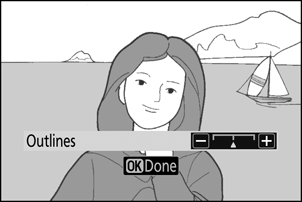
Úprava 5 nastavení (Efekt hračkárskeho fotoaparátu).
Ak chcete upraviť nastavenia, vyberte 5 v režime špeciálnych efektov a potom stlačte J .
- Stlačením 1 alebo 3 zvýraznite požadované nastavenie.
- Živosť : Stlačte 2 pre väčšiu sýtosť, 4 pre nižšiu.
- Vinetácia : Stlačte 2 pre väčšiu vinetáciu, 4 pre menšiu.
- Stlačte J pre uloženie zmien; vybraný efekt sa použije počas snímania.
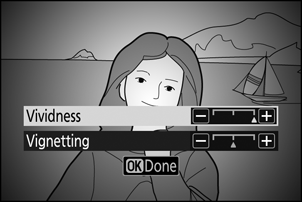
Úprava 6 nastavení (Efekt miniatúry).
Ak chcete upraviť nastavenia, vyberte 6 v režime špeciálnych efektov a potom stlačte J .
-
Umiestnite zaostrovací bod.
- Pomocou multifunkčného voliča umiestnite zaostrovací bod do oblasti, na ktorú chcete zaostriť.
- Ak chcete skontrolovať zaostrenie, stlačte tlačidlo spúšte do polovice.
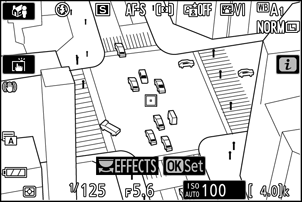
-
Vyberte orientáciu a veľkosť oblasti, ktorá bude zaostrená.
- Stlačením J zobrazíte možnosti miniatúrneho efektu.
- Stlačením 4 alebo 2 vyberte orientáciu oblasti, ktorá bude zaostrená.
- Stlačením 1 alebo 3 vyberte šírku oblasti, ktorá bude zaostrená.
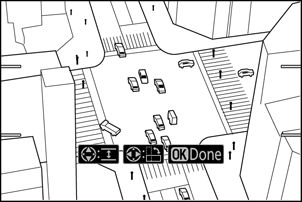
-
Uložiť zmeny.
Stlačte J pre uloženie zmien; vybraný efekt sa použije počas snímania.
Videozáznamy s efektom miniatúry sa prehrávajú vysokou rýchlosťou. Napríklad približne 15 minút záznamu nasnímaného s 1920 × 1080/30p vybratým pre Frame size/frame rate v ponuke snímania videozáznamu ( 0 Frame Size/Frame Rate ) sa prehrá približne za minútu.
Úprava 7 nastavení (Selektívna farba).
Ak chcete upraviť nastavenia, vyberte 7 v režime špeciálnych efektov a potom stlačte J .
-
Vyberte farby.
- Stlačením J zobrazíte selektívne možnosti farieb.
- Zarámujte objekt požadovanej farby do bieleho štvorca v strede displeja.
- Ak chcete priblížiť stred displeja pre presnejší výber farieb, klepnite na tlačidlo X Klepnutím na tlačidlo W vzdialite.
- Stlačením 1 vyberte farbu objektu v bielom štvorci ako farbu, ktorá sa zaznamená pri fotografovaní; zvolená farba sa zobrazí v prvom z očíslovaných farebných políčok.
- Všetky farby iné ako tie, ktoré ste vybrali vo farebných poliach, sa zobrazia čiernobielo.
Vybraná farba
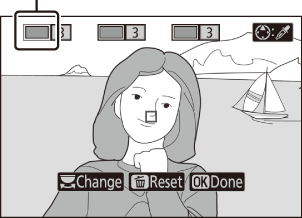
-
Vyberte rozsah farieb.
Stlačením 1 alebo 3 zvýšite alebo znížite rozsah podobných odtieňov, ktoré budú zahrnuté na fotografiách; vyberte si z hodnôt medzi 1 a 7 . Čím vyššia hodnota, tým širší rozsah farieb bude zahrnutý; čím nižšia hodnota, tým nižší rozsah farieb bude zahrnutý.
Farebná škála
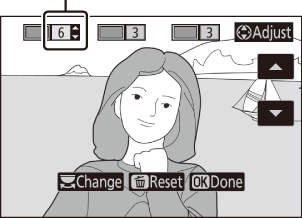
-
Vyberte ďalšie farby.
- Ak chcete vybrať ďalšie farby, otáčaním hlavného príkazového voliča zvýraznite ďalšie z očíslovaných polí farieb a zopakujte kroky 1 a 2.
- Je možné vybrať až 3 farby.
- Ak chcete zrušiť výber zvýraznenej farby, stlačte tlačidlo O .
- Ak chcete odstrániť všetky farby, stlačte a podržte O . Zobrazí sa dialógové okno s potvrdením; vyberte Áno .
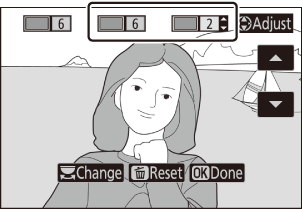
-
Uložiť zmeny.
Stlačte J pre uloženie zmien; vybraný efekt sa použije počas snímania.

